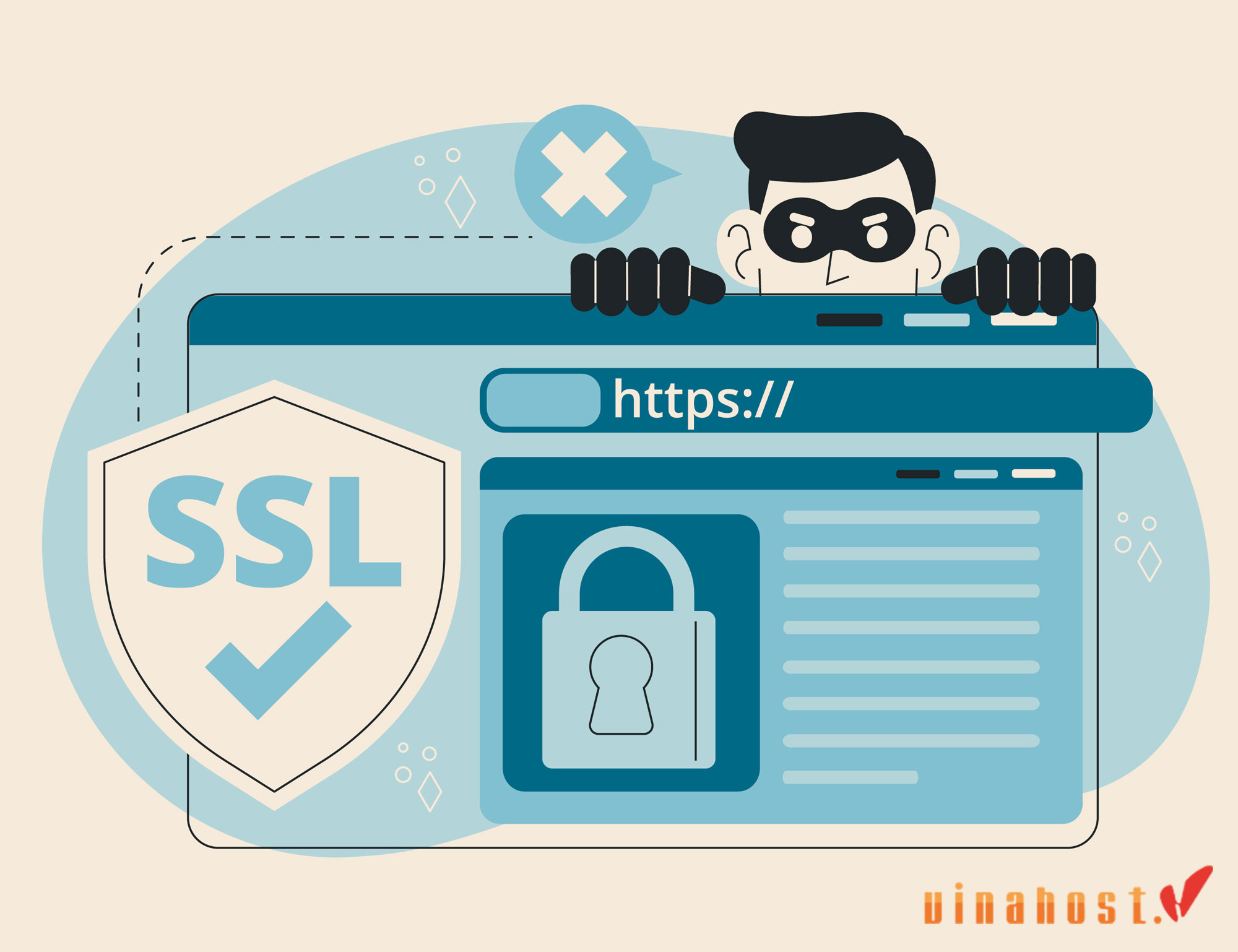Cài SSL trên HAProxy giúp bảo vệ kết nối giữa người dùng và server bằng cách mã hóa dữ liệu. Quá trình cài đặt bao gồm việc chuẩn bị chứng chỉ SSL dưới dạng file PEM, cấu hình HAProxy để ghi nhận trên cổng 443. Sau khi kiểm tra và khởi động lại HAProxy, website của bạn sẽ hoạt động an toàn qua giao thức HTTPS, đảm bảo tính bảo mật và tin cậy cho người dùng. VinaHost sẽ hướng dẫn chi tiết cách cài SSL trên HAProxy trong bài viết sau.
1. Giới thiệu
HAProxy là phần mềm mã nguồn mở dùng để cân bằng tải và làm reverse proxy, giúp phân phối lưu lượng đến nhiều máy chủ backend một cách hiệu quả, cải thiện hiệu năng và độ tin cậy của hệ thống.
SSL/TLS là giao thức mã hóa bảo mật dữ liệu giữa client và server. Việc cài SSL trên HAProxy cho phép thực hiện SSL termination, giúp:
Mã hóa dữ liệu bảo vệ thông tin nhạy cảm.
Giảm tải xử lý mã hóa cho máy chủ backend.
Tăng cường độ tin cậy và an toàn cho dịch vụ.
Xem ngay: SSL là gì? Các loại chứng chỉ số SSL phổ biến nhất
2. Chuẩn bị chứng chỉ SSL
HAProxy yêu cầu chứng chỉ SSL dưới dạng một file PEM. Nếu bạn có các file riêng biệt như certificate.crt, private.key, và ca_bundle.crt, bạn cần kết hợp chúng thành một file PEM duy nhất trước khi cài SSL trên HAProxy.
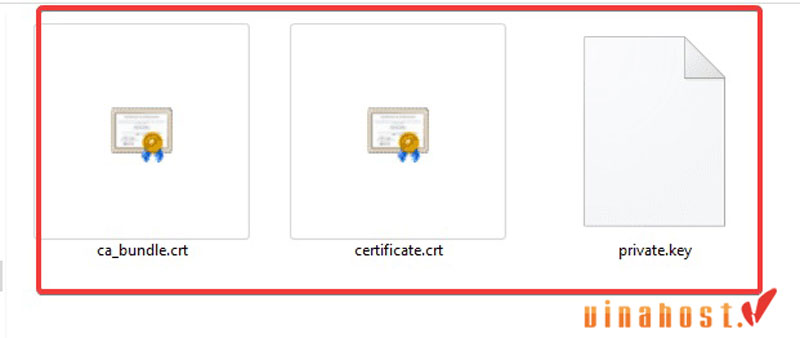
Sử dụng lệnh sau để gộp các file thành file PEM:
cat certificate.crt private.key ca_bundle.crt > /etc/haproxy/ssl/mydomain.pem
Đảm bảo rằng file PEM này có quyền truy cập chính xác:
chmod 600 /etc/haproxy/ssl/mydomain.pem
3. Kiểm tra HaProxy đã hỗ trợ SSL hay chưa
Nếu bạn chưa cài đặt HAProxy, bạn có thể cài đặt bằng cách sử dụng lệnh sau trên hệ điều hành Linux (Ubuntu/Debian):
sudo apt update
sudo apt install haproxy
Chạy lệnh sau để kiểm tra phiên bản HAProxy:
haproxy -vv
Nếu kết quả trả về có thông tin như sau, điều đó có nghĩa là HAProxy đã hỗ trợ SSL:
HA-Proxy version 1.6.3 2015/12/25
[…]
Built with OpenSSL version : OpenSSL 1.0.1e 11 Feb 2013
Running on OpenSSL version : OpenSSL 1.0.1e 11 Feb 2013
OpenSSL library supports TLS extensions : yes
OpenSSL library supports SNI : yes
OpenSSL library supports prefer-server-ciphers : yes
Ngược lại, nếu kết quả là:
HA-Proxy version 1.6.3 2015/12/25
[…]
Built with OpenSSL version : not set
thì bạn cần phải cấu hình lại HAProxy để hỗ trợ SSL.
4. Cấu hình SSL cho HAProxy
Để cài SSL trên HAProxy, trước tiên, bạn mở file cấu hình HAProxy (/etc/haproxy/haproxy.cfg) và chỉnh sửa như sau:
Thêm frontend hỗ trợ SSL: Trong phần frontend, thêm cấu hình sau để HAProxy ghi nhận kết nối HTTPS:
frontend https-in
bind *:443 ssl crt /etc/haproxy/ssl/mydomain.pem (Đây là đường dẫn tới tập tin pem đã tạo ở bước 1)
mode http
default_backend servers
Cấu hình backend: Để định tuyến các yêu cầu đến các server phía sau:
backend servers
mode http
balance roundrobin
server server1 192.168.1.10:80 check
server server2 192.168.1.11:80 check
5. Kiểm tra SSL đã hoạt động hay chưa
Sau khi cấu hình xong, kiểm tra lại cú pháp file cấu hình:
sudo haproxy -f /etc/haproxy/haproxy.cfg -c
Nếu không có lỗi, khởi động lại HAProxy để áp dụng thay đổi:
sudo systemctl restart haproxy
Lúc này, quá trình cài SSL trên HAProxy đã hoàn thành. Để kiểm tra, bạn mở trình duyệt và truy cập website của bạn. Nếu cấu hình đúng, bạn sẽ thấy kết nối được mã hóa và bảo mật bằng SSL.
Lưu ý:
- Đảm bảo rằng bạn đã cài đặt và sử dụng chứng chỉ hợp lệ được phát hành bởi CA đáng tin cậy.
- Có thể cần cấu hình tường lửa để mở cổng 443 nếu đang sử dụng firewall.
6. Kết luận
Việc cài SSL trên HAProxy không chỉ giúp bảo mật kết nối giữa người dùng và server mà còn nâng cao hiệu quả vận hành của hệ thống. Khi cấu hình đúng cách, website của bạn sẽ được bảo vệ bởi giao thức HTTPS, tăng cường niềm tin từ người dùng. Đảm bảo kiểm tra kỹ lưỡng quá trình cài đặt và sử dụng chứng chỉ hợp lệ để tránh các rủi ro bảo mật. Đừng ngần ngại liên hệ với Vinahost để được tư vấn chi tiết các dịch vụ hoặc theo dõi thêm nhiều bài viết liên quan khác tại đây.
- Email: support@vinahost.vn
- Hotline: 1900 6046
- Livechat: https://livechat.vinahost.vn/chat.php
Có thể bản quan tâm
Hướng dẫn chi tiết cách cài SSL trên hosting Cpanel VINAHOST
Hướng dẫn cài chứng chỉ bảo mật SSL trên DirectAdmin chi tiết
Hướng dẫn Tạo & Cài đặt chứng chỉ Free SSL miễn phí


 Tiếng Việt
Tiếng Việt English
English 简体中文
简体中文